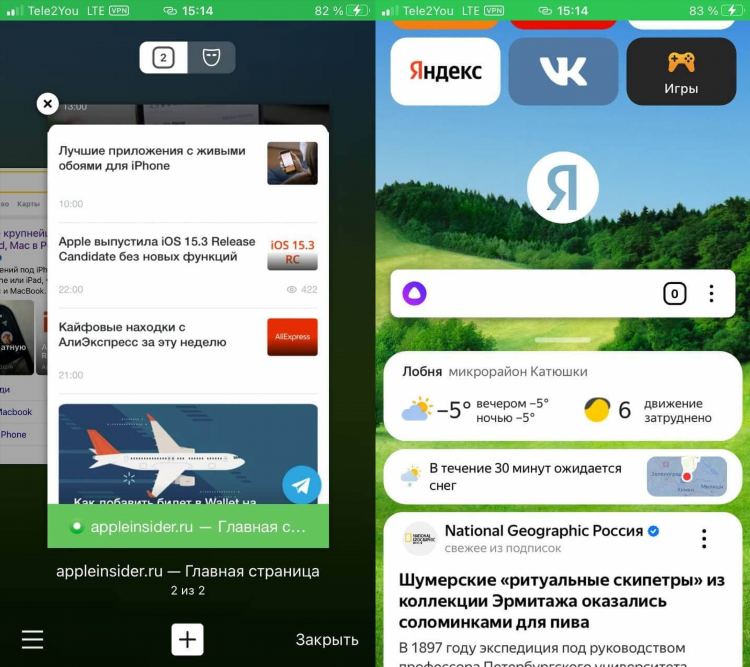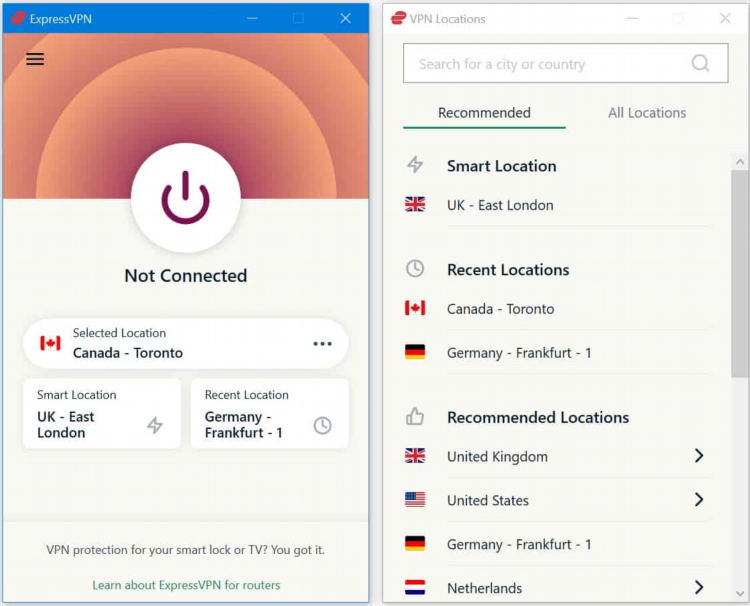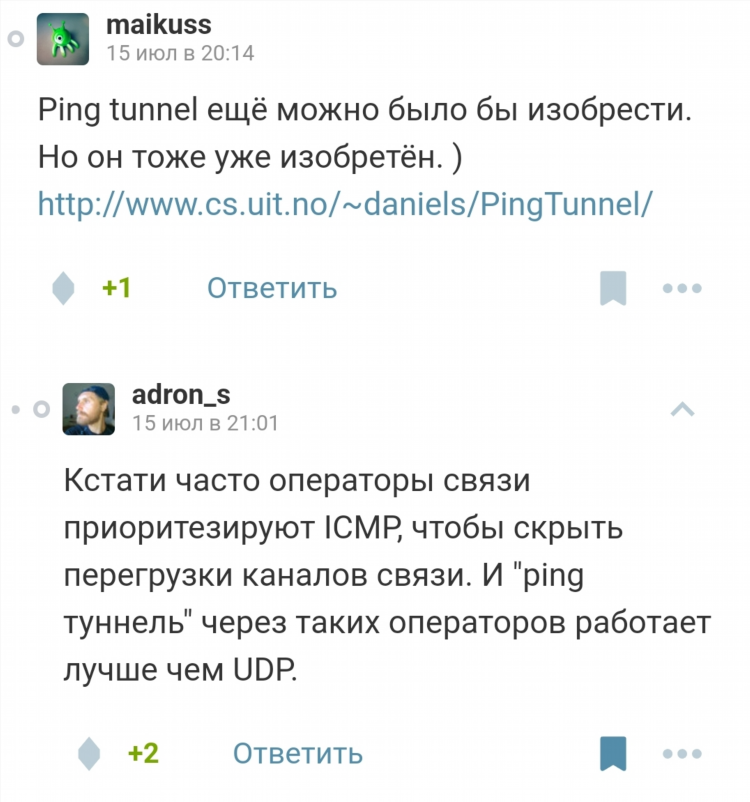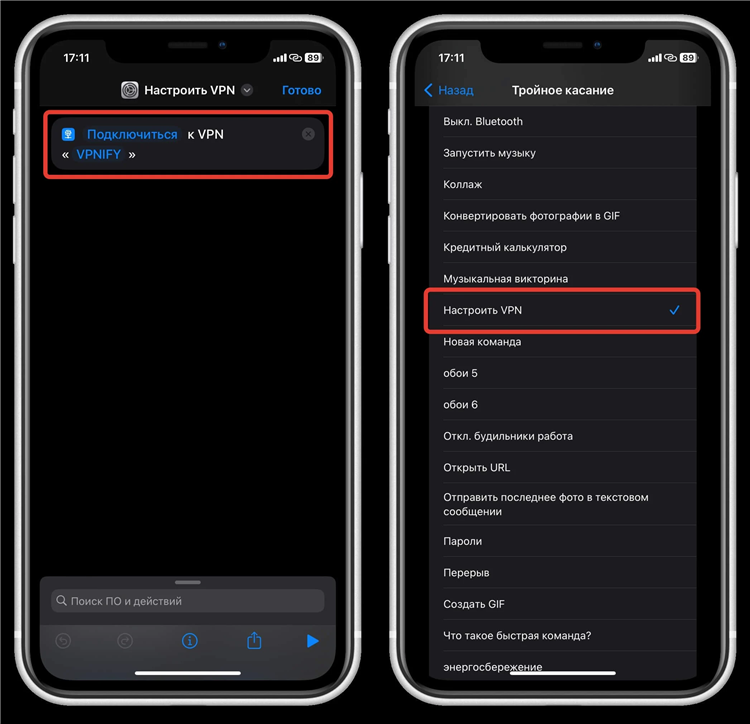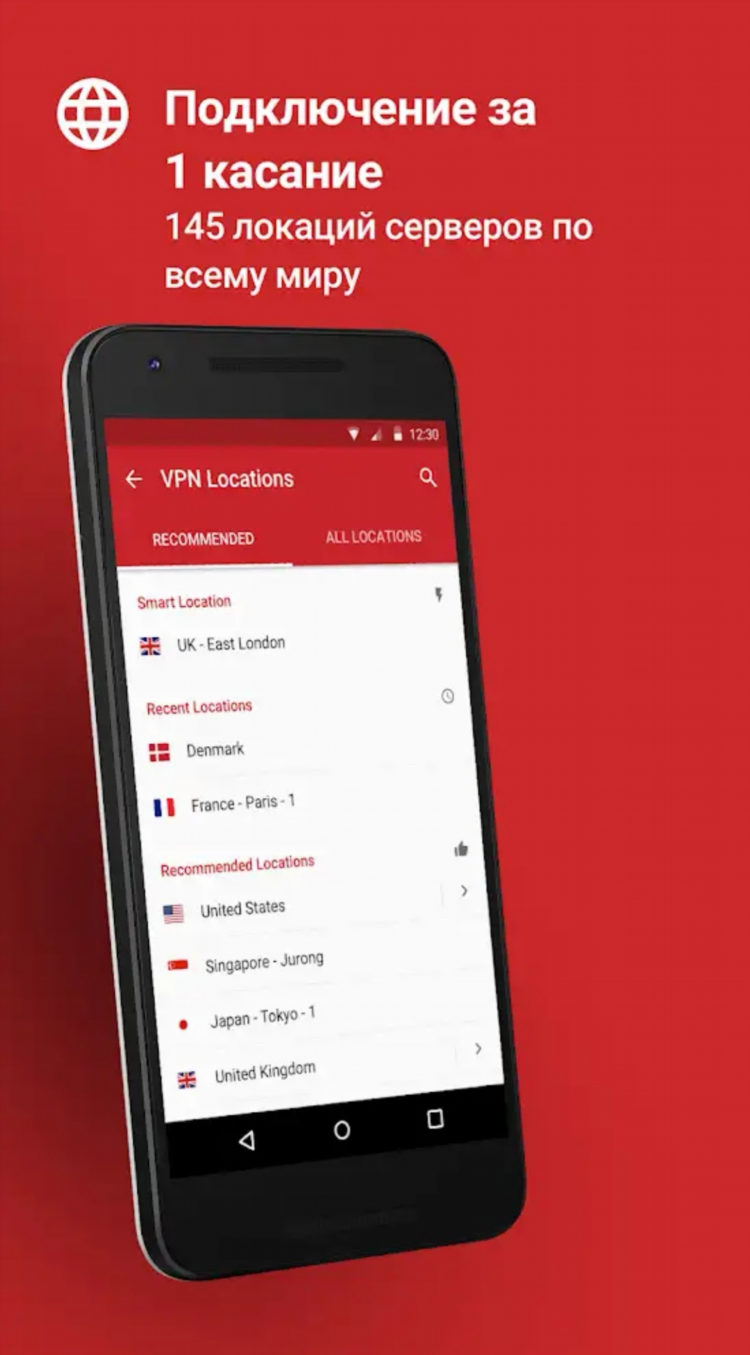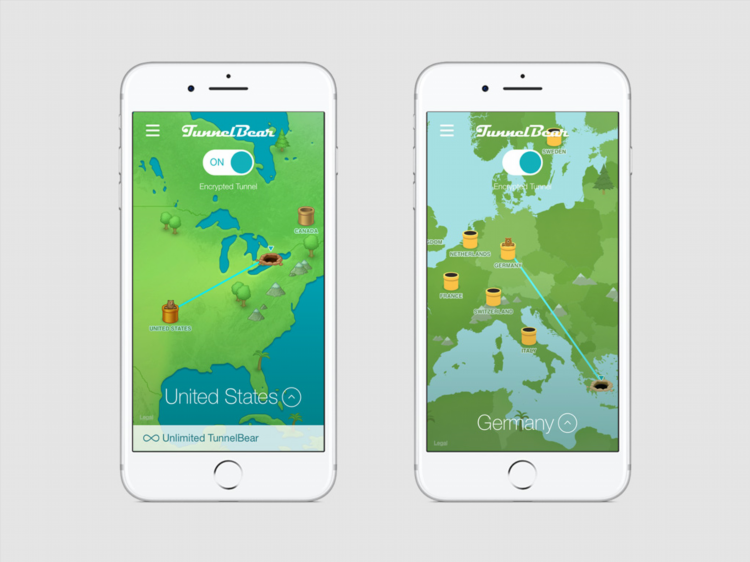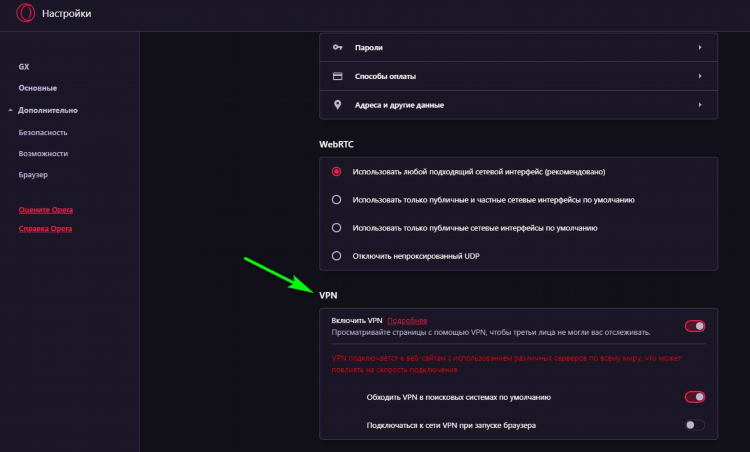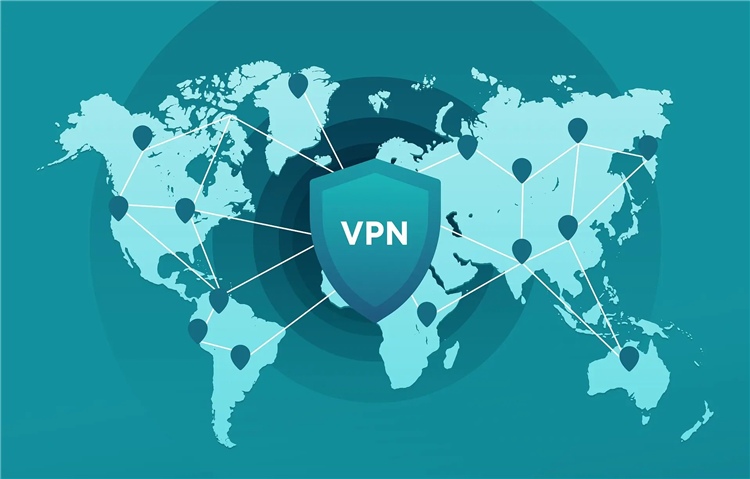
VPN Windows: Как настроить
Настройка VPN на операционной системе Windows — это важный процесс для пользователей, стремящихся к безопасности и анонимности в интернете. Использование виртуальной частной сети позволяет скрыть реальные данные пользователя, обеспечить безопасное подключение к сети и обойти блокировки контента. В этой статье подробно рассмотрим, как правильно настроить VPN на Windows.
Что такое VPN и зачем он нужен
VPN (Virtual Private Network) — это технология, создающая защищённое соединение между пользователем и интернетом через виртуальную частную сеть. Этот метод помогает скрыть реальный IP-адрес, шифрует трафик и позволяет обойти географические блокировки. Настройка VPN на Windows может потребоваться как для личной безопасности, так и для доступа к ресурсам, доступным только в определённых регионах.
Как настроить VPN на Windows 10
Для того чтобы настроить VPN на Windows 10, необходимо выполнить несколько простых шагов. Рассмотрим их поэтапно:
-
Открытие настроек: Перейдите в меню «Пуск», затем в раздел «Параметры» и выберите «Сеть и интернет».
-
Выбор VPN: В левой части экрана выберите пункт «VPN». Нажмите на кнопку «Добавить VPN-соединение».
-
Заполнение данных: В появившемся окне введите данные, полученные от вашего провайдера VPN. Введите название подключения, тип VPN, адрес сервера и прочие параметры, предоставленные сервисом.
-
Настройка аутентификации: Выберите метод аутентификации (обычно это имя пользователя и пароль).
-
Сохранение: Нажмите «Сохранить», и ваше соединение будет добавлено в список доступных.
-
Подключение к VPN: Для подключения выберите нужное соединение в списке и нажмите «Подключиться». Введите данные для аутентификации, если потребуется.
Как настроить VPN на Windows 11
Процесс настройки VPN на Windows 11 схож с настройками на Windows 10, однако интерфейс немного изменён. Для настройки VPN выполните следующие действия:
-
Открытие настроек: Щёлкните по кнопке «Пуск» и выберите «Настройки».
-
Сеть и интернет: Перейдите в раздел «Сеть и интернет» и выберите «VPN».
-
Добавление VPN: Нажмите на «Добавить VPN-соединение».
-
Заполнение данных: Введите параметры, предоставленные вашим VPN-поставщиком (название, сервер, тип VPN, данные для входа).
-
Сохранение настроек: Нажмите «Сохранить», чтобы сохранить подключение.
-
Подключение: Для подключения к VPN выберите его из списка и нажмите «Подключиться», введя логин и пароль.
Настройка VPN с помощью сторонних приложений
Некоторые пользователи предпочитают использовать сторонние приложения для настройки VPN, так как они часто предлагают более широкий набор функций и возможностей для оптимизации подключения. Рассмотрим пример настройки VPN через приложение.
-
Установка приложения: Скачайте и установите приложение VPN от выбранного провайдера.
-
Запуск программы: Откройте приложение и войдите в свой аккаунт, если необходимо.
-
Выбор сервера: Выберите сервер, к которому хотите подключиться (для этого часто достаточно просто выбрать страну).
-
Подключение: Нажмите кнопку «Подключиться» и ждите установления соединения.
-
Использование: После подключения можно безопасно пользоваться интернетом.
Как проверить работу VPN на Windows
После настройки VPN на Windows важно убедиться, что соединение работает корректно. Для этого можно использовать несколько простых методов:
-
Проверка IP-адреса: Перейдите на сайт для проверки IP-адреса (например, whatismyipaddress.com) до и после подключения к VPN. Если ваш IP-адрес изменился на сервер, расположенный в другой стране, значит, VPN работает.
-
Проверка безопасности соединения: Используйте специальные инструменты, чтобы проверить шифрование трафика и защиту соединения.
Решение распространённых проблем с VPN на Windows
Если возникли проблемы с подключением или работой VPN, попробуйте выполнить следующие действия:
-
Проверьте настройки сервера: Убедитесь, что введены правильные данные для подключения.
-
Перезагрузите устройство: Иногда простая перезагрузка может помочь устранить временные неполадки.
-
Обновите драйверы: Проверьте, установлены ли актуальные драйверы для сетевого адаптера.
-
Проверьте антивирус или брандмауэр: Временно отключите антивирус или брандмауэр, которые могут блокировать VPN-соединение.
FAQ
1. Как настроить VPN на Windows бесплатно?
Для бесплатной настройки VPN можно воспользоваться встроенными средствами Windows, а также подключиться к бесплатным VPN-сервисам. Однако бесплатные сервисы часто ограничены по скорости и функциональности.
2. Нужно ли использовать сторонние программы для VPN на Windows?
Сторонние программы могут предложить дополнительные функции, такие как выбор серверов, улучшенные алгоритмы шифрования и удобный интерфейс, но для базового использования VPN можно обойтись встроенными средствами Windows.
3. Что делать, если VPN не работает на Windows?
Если VPN не работает, проверьте правильность настроек, обновите программное обеспечение и перезагрузите компьютер. Также может быть полезно проверить состояние сети или обратиться в службу поддержки VPN-поставщика.
4. Можно ли настроить несколько VPN-соединений на Windows?
Да, можно настроить несколько VPN-соединений на Windows. Для этого нужно создать отдельные профили для каждого соединения в настройках VPN.
5. Влияет ли использование VPN на скорость интернета?
Использование VPN может снизить скорость интернета, поскольку трафик проходит через серверы VPN-поставщика и подвергается шифрованию. Однако на практике скорость может варьироваться в зависимости от качества сервиса и выбранного сервера.